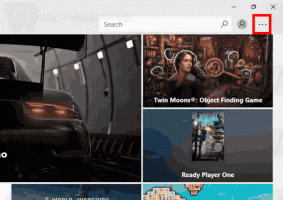Kā eksportēt Internet Explorer grāmatzīmes uz HTML failu operētājsistēmā Windows 10

Ja pārlūkprogrammā Internet Explorer ir daudz grāmatzīmju, iespējams, jūs interesē to eksportēšana uz HTML failu. Tas ir ļoti noderīgi, jo varat izveidot savu grāmatzīmju dublējumu. Varat arī atvērt šo failu vēlāk citā datorā vai mobilajā ierīcē, kurā nav instalēta sistēma Windows. Varat arī importēt HTML failu citā pārlūkprogrammā tajā pašā datorā vai citā ierīcē.
Lielākā daļa parasto pārlūkprogrammu atbalsta grāmatzīmju importēšanu no HTML faila. Pārlūkprogrammas, piemēram, Microsoft Edge, Firefox, Chrome un to dakšas, ļaus jums to izdarīt.
Uz eksportējiet Internet Explorer grāmatzīmes uz HTML failu operētājsistēmā Windows 10, jums ir jāveic šādas darbības:
- Atveriet Internet Explorer operētājsistēmā Windows 10. Jūs varat nospiest Uzvarēt + R lai atvērtu dialoglodziņu Palaist un palaist lodziņā ierakstiet:
iexplore.exe
Tūlīt tiks atvērta pārlūkprogramma Internet Explorer.
- Programmā Internet Explorer nospiediet Alt taustiņu uz tastatūras, lai galvenā izvēlne būtu redzama.
- Noklikšķiniet uz izvēlnes vienuma Fails un atlasiet Importēt un eksportēt, kā parādīts tālāk:
- Nākamajā dialoglodziņā atzīmējiet opciju Eksportēt uz failuun noklikšķiniet uz pogas "Tālāk":
- Nākamajā vedņa lapā atzīmējiet opciju Izlase:
- Nākamajā lapā jums tiks jautāts, kuru mapi vēlaties eksportēt. Tur ir jāatlasa saknes mape ar nosaukumu "Izlase", lai vienlaikus eksportētu visas grāmatzīmes:
- Visbeidzot norādiet faila atrašanās vietu, kur tiks saglabāts jūsu HTML fails, un nospiediet Eksportēt:
Tu esi pabeidzis.
Tieši tā.